php小编鱼仔为大家带来了一篇关于CorelDRAW文件预览设置的教程,本教程将详细介绍如何设置CorelDRAW文件的预览,让你能够在文件资源管理器中快速预览文件内容。无论是对于设计师还是平常使用CorelDRAW的用户来说,这个设置都非常实用,能够提高工作效率。下面就让我们一起来看看具体的设置方法吧!
一、打开CorelDRAWX软件,按住【Ctrl+J】调出【选项设置】
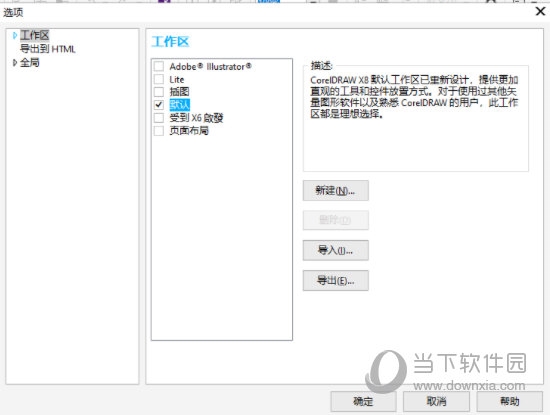
二、点击【全局】,之后依次点击【过滤器】-【关联】,找到【CMX(CorelPresentationEXchange)】进行勾选
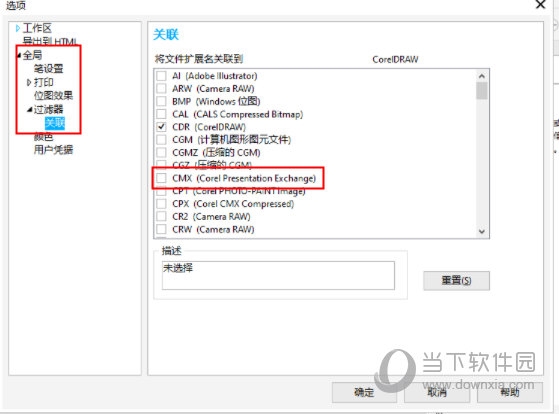
如果该选项没有勾选,是没有文件预览的,在勾选后关闭软件,就可以看到文件的预览图了。以上就是小编带来的CorelDRAWX相关教程,希望能帮到大家!
以上是CorelDRAW文件预览怎么设置 设置方法教程的详细内容。更多信息请关注PHP中文网其他相关文章!




